
Mnogi su se korisnici susreli s problemom vanjskih ili ugrađenih aplikacija. Ne može se deinstalirati program ili obrnuto, sustav deinstalira programe samostalno. Postoji nekoliko razloga za ove probleme, u rasponu od pogrešne instalacije do Windows Defendera. Uklanjanje programa u sustavu Windows 10 upravo je pitanju kojem će ovaj članak biti posvećen..
Kako trajno ukloniti program na Windows 10?
Najčešće ovo pitanje postavljaju korisnici koji žele pokrenuti postupak uklanjanja ugrađenih aplikacija iz Microsoftove trgovine, koji se automatski instaliraju.
Kako ukloniti ugrađene nepotrebne programe u sustavu Windows 10:
- Da biste započeli, morate zabraniti samostalno preuzimanje i instaliranje aplikacija iz Trgovine. Idite na Postavke - Personalizacija - Pokrenite i onemogućite opciju "Ponekad prikaži preporuke u izborniku Start".
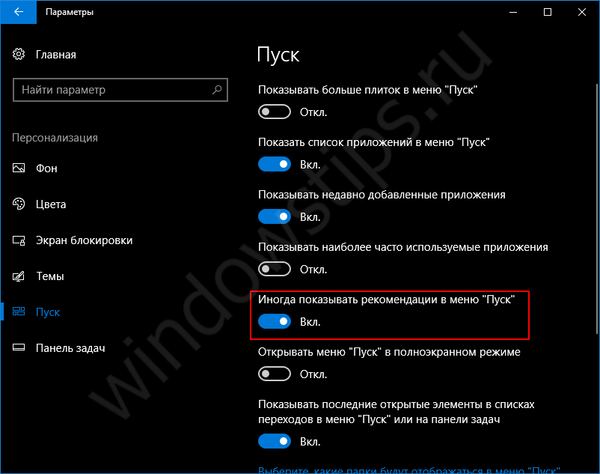
- Zatim morate zabraniti instalaciju reklamnih igara i aplikacija. Da biste to učinili, morate dodati jedan parametar u registar. Otvorite uređivač registra s regeditom, a zatim prođite kroz podružnicu
HKCU \ Software \ Microsoft \ Windows \ CurrentVersion \ ContentDeliveryManager
- i SilentInstalledAppsEnabled postavite na 0.
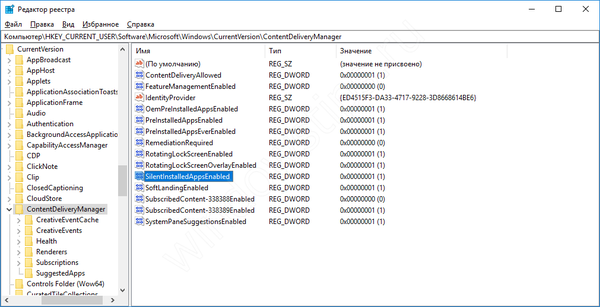

Pobrinuli smo se da se aplikacije ne instaliraju sami. Sada uklonimo ono što je ostalo. Pređite stavke označene na slikama i uklonite nepotrebnu aplikaciju.
Gdje u sustavu Windows 10 za uklanjanje instaliranih programa?
Ako se rješavaju popločane aplikacije (UWP), tada ostaje raditi na uklanjanju klasičnih programa (Win32). Oni su također jednostavno izbrisani iz parametara ili preko upravljačke ploče, razmotrite drugu mogućnost.
- Otvorite upravljačku ploču. Da biste to učinili, u polje za pretraživanje unesite kontrolnu naredbu ili u prozoru za pokretanje (Win + R). Zatim otvorite odgovarajuću stavku (vidi sliku).
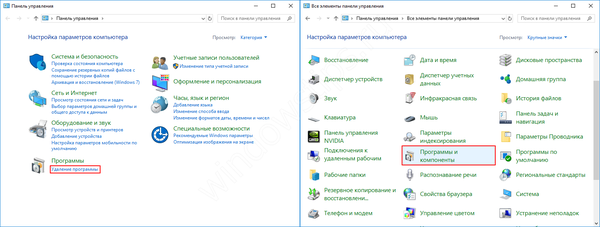
- Na popisu koji se pojavi odaberite željeni program i kliknite "Deinstaliraj".
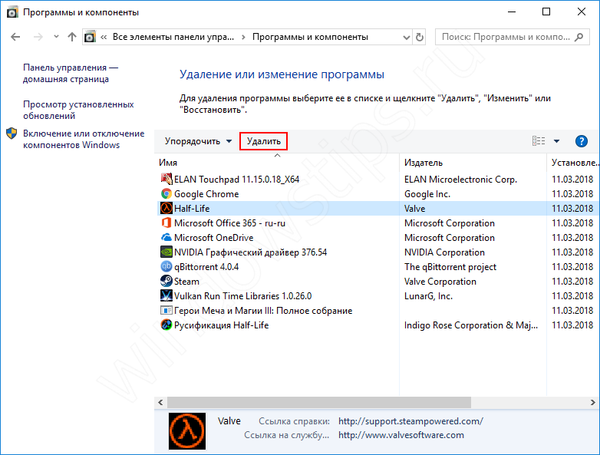
Kako se nositi s programima koji se ne mogu instalirati?
Događa se da nije moguće ukloniti deinstalirane programe s računala u sustavu Windows 10, a gornje metode ne pomažu, tada će na pomoć doći posebni alati.
Za klasični Win32
Ako izostanak komponente ili pogreške ometaju uklanjanje, Microsoft će pomoći.
- Preuzmite alat za uklanjanje i uklanjanje problema;
- Pokrenite alat i u fazi odabira vrste problema odaberite Deinstaliraj.
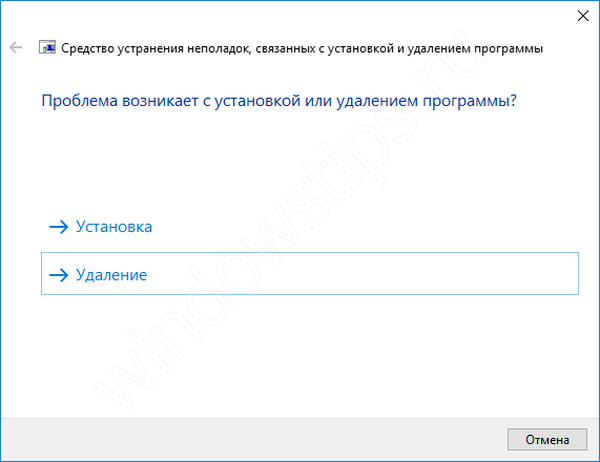
Prikazuje se popis među kojima bi trebao postojati potrebni softver s kojim nastaju poteškoće. Odaberite ga i pričekajte malo dok uslužni program izvrši potrebne radnje..
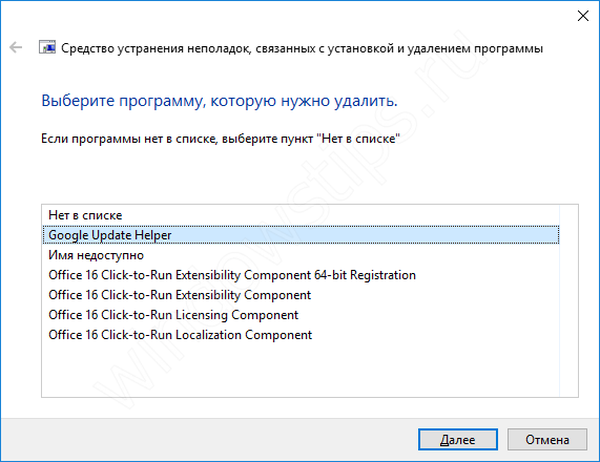
Za popločan UWP - ovaj će vam članak pomoći.
Zašto Windows 10 sam uklanja programe?
Nećemo zaobići slučajeve kada aplikacije deinstalira sam sustav. Kao što je prethodno napisano, za to postoji mnogo razloga, jedan od njih je Windows Defender. Problem je u tome što svi alati za "hakiranje" i zaobilaznice licenci koriste u gotovo svim slučajevima istu metodu zaobilaznice licenci, koja je poznata ne samo Windows Defenderu, već i ostalim antivirusima. Ne samo što Defender može blokirati i izbrisati takozvane "pukotine", već na to utječu i neki besplatni i plaćeni antivirusi, pogotovo ako "crack" zaista sadrži zlonamjerni kod.
Zabraniti uklanjanje nelicenciranih programa
Ali što ako Windows 10 ukloni nelicencirane programe: kako to riješiti? Kako Windows ne bi prezirao nelicencirani softver i ne zaklinjao se, morate postaviti mapu na kojoj je softver instaliran na popisu za izuzeće. Za početak otvorite Windows Defender i idite na zaštitu od virusa i prijetnji - postavke zaštite od virusa - iznimke i kliknite na "Dodaj ili ukloni iznimke".
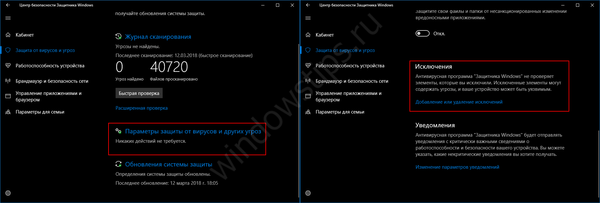
Iznimke možete dodati u datoteku ili mapu, kao i vrstu datoteke ili procesa, ovisno o tome kakvu "crack" koristite. Obično autori sklopova ili hakova pišu o tome što točno treba dodati iznimkama, kako bi sve radilo ispravno.
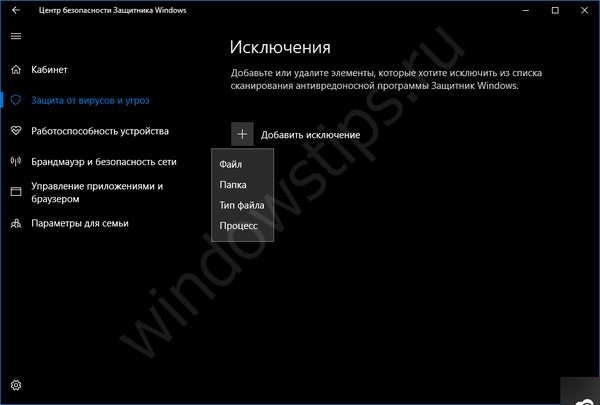
Spriječite da Windows 10 deinstalira programe
Ako je aplikacija besplatna ili pošteno kupljena, a sustav je ionako deinstaliran, za to može biti nekoliko razloga:
- Kao rezultat instaliranja velikog ažuriranja, sustav može pronaći nespojivi softver i ukloniti ga, najčešće prije instalacije sustav upozorava i kaže da se ažuriranje neće instalirati dok se ne ukloni nespojiva komponenta. No, postoje iznimke kada, nakon instaliranja nove verzije sustava Windows 10, vaš omiljeni program nije ni na popisu instaliranih programa, ni u mapi, bilo gdje.
- Antivirusi mogu ukloniti ne samo "pukotine", već i cijelu aplikaciju ako se smatra potencijalno opasnim ili adwareom. Obično prije toga, antivirusni izvještaj prijavi to i samo ako je zanemareno opetovano uklanja ili stavlja u karantin.
- Ako su u pitanju pločaste aplikacije, onda je sve složenije. Svakim novim ažuriranjem Microsoft sve češće ubada štapove na točkovima sustava Windows 10. Na primjer, Fall Creators Update (1709) mnogi korisnici nisu mogli otvoriti Trgovinu i ostale ugrađene aplikacije, a standardni načini oporavka kroz PowerShell nisu pomogli. U većini slučajeva pomogla je samo ponovna instalacija sustava. Algoritam za rad i instaliranje UWP komponenti je složeniji od klasičnih, pa se i dalje pojavljuju poteškoće.
Dobar dan!











